激光打标机怎样填充图形
来源:激光切割机 发布时间:2024-02-21 18:28:41- 功能特点
有很多网友经常会私信我,问激光打标机怎么填充图形?激光打标机填充参数设置?
在激光打标机ezcad软件里有一个很重要的工具,就是填充工具,这个工具对于操作人员来说是很重要的,会直接影响我们的工件打标效果好不好,下面我们来介绍下激光打标机软件的填充工具的使用方法。那么填充功能重要在哪里,怎么去使用它,填充的意义又何在,激光打标机的填充怎么去设置,激光打标机怎样填充图形轮廓的?下面我们就一一为大家来阐述激光打标机填充教程。
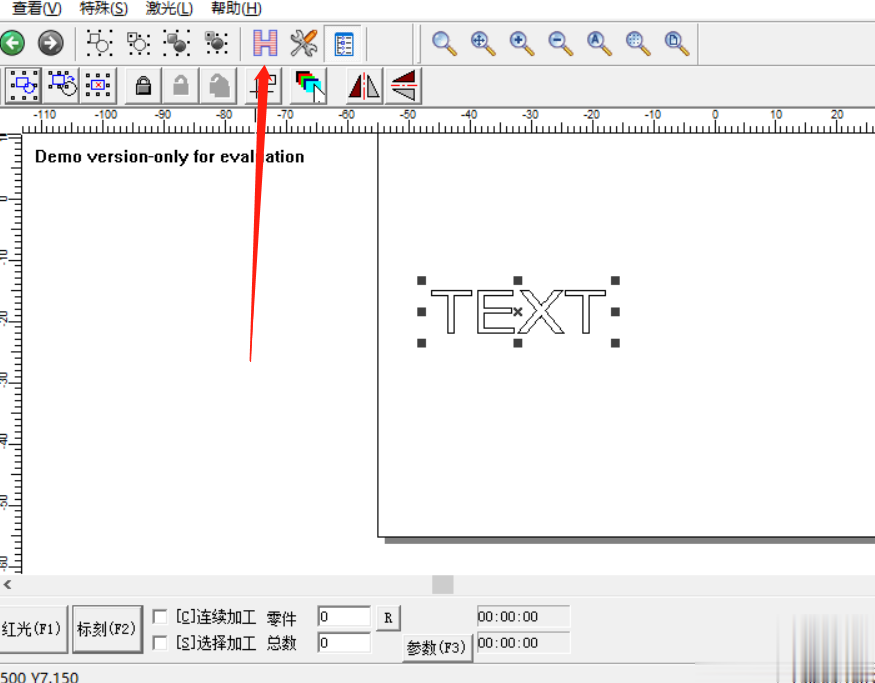
1、我们标刻文字的时候直接打出来的效果就是文字的轮廓,这样会显得不够饱满,也不够清晰,这样一个时间段我们就需要用到填充工具了,导入我们应该的图形或者是我们编辑的文字,下面我们在激光打标机软件的上方看到有一个H图标,这个图标就是我们的填充功能。我们应该选选择我们应该填充的部分,然后点击H图标。
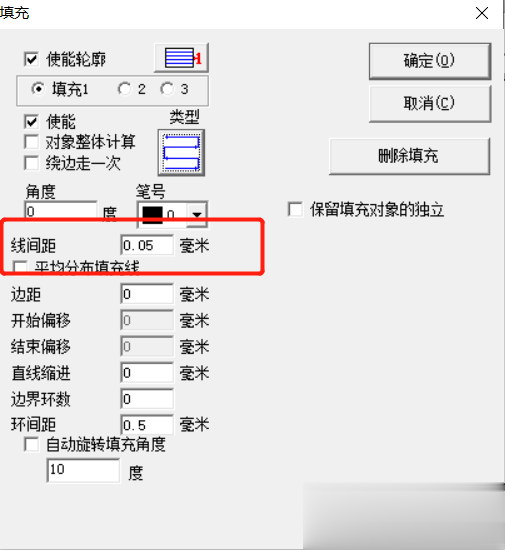
2、点击“H”标志的图标后,接下来进入填充窗口,然后我们勾选使用轮廓,然后勾选使能,然后根据自身的需求可以勾选对象整体计算,或者绕边走一次。
3、选择填充类型,这里面的类型有几种类型可选,我们通常用弓形填充,这样的速度是最快的。
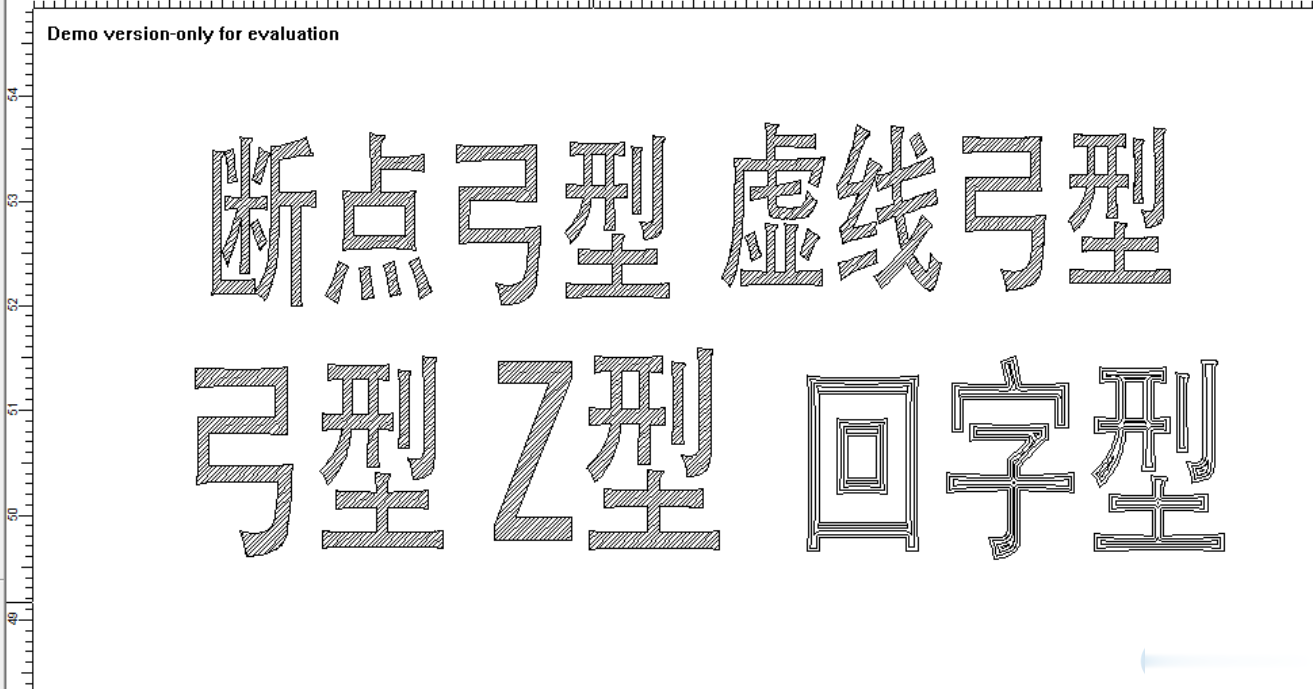
4、「激光打标机填充参数设置多少合适?」这也是最后关键的就是线间距的设置,也填充功能里面最重要的一个环节,正常情况下设置为0.05毫米,设置的值越小,填充的间距就会越小。相对来说线间距越大他填充的间距就会越小。也就是说线间距越小,打标的速度越慢。所以就很想要打标速度快我们大家可以把线间距调到大。我们标准设置的线毫米就是我们正常的速度和效果。
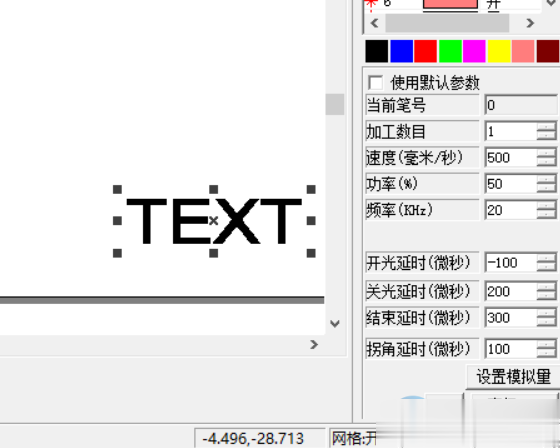
5、我们在下面看到的平均分布填充线这个一般不需要勾选,然后边距我们一般设置为0,开始偏移设置为0结束偏移设置为0边界函数设置为0,还间距一般设置为0.5毫米就可以了。然后自动旋转填充角度一般不用勾选。若需要勾选的线度。这样就能够实现我们的基本的填充设置。
上面就是我们给大家介绍的激光打标机软件填充功能的使用教程,这是一个很重要的功能,通常要配合激光打标机的功率速度来使用,在一般的情况下我们都需要用到填充功能,所以在个人会使用激光打标机的时候肯定要重视到这个功能。如需更多关于激光打标机的知识,请多关注(大汉忠科激光)。


